ムームードメインでドメインを取得して、エックスサーバーで使う手順
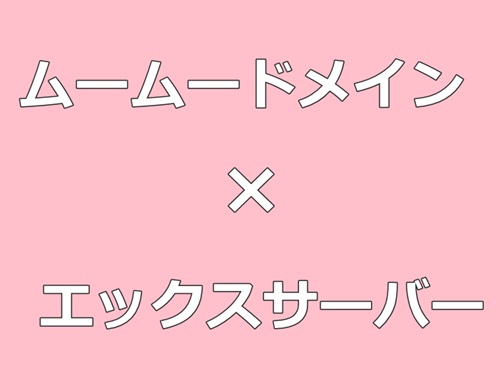
ムームードメインで独自ドメインを取得し、エックスサーバーでそのドメインを運用するまでの手順を説明します。
手順の流れ
ムームードメインでドメインを取得
↓
エックスサーバーに登録
ムームードメインで独自ドメインを取得する

まずムームードメインでドメイン候補を検索します。
目当てのドメインが空いていたら、それを選択しましょう。
↓ムームードメインのページはこちらからどうぞ
ドメイン取得に必要な情報を入力します。
【ドメイン取得に必要な情報】

1.ドメイン設定
WHOIS公開情報 → 「弊社の情報を代理公開する」
ネームサーバ → 「GMOペパボ以外のサービス」
ネームサーバ1 → 「ns1.xserver.jp」
ネームサーバ2 → 「ns2.xserver.jp」
ネームサーバ3 → 「ns3.xserver.jp」
ネームサーバ4 → 「ns4.xserver.jp」
ネームサーバ5 → 「ns5.xserver.jp」
※ネームサーバについては、エックスサーバーで確認できます。サーバーパネル → ACCOUNT「サーバー情報」で確認しましょう。
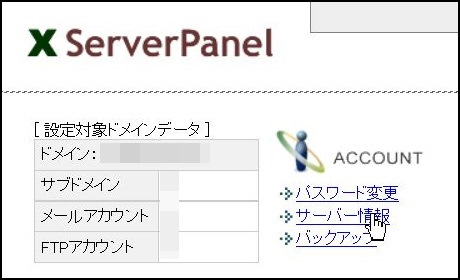
2.ムームーメール
エックスサーバーでドメインを運用する場合は使えませんので、チェックはしません。
3.お支払い
クレジットカードやおさいぽ決済が使えます。
4.自動更新設定
更新を自動的にする場合はチェックを入れましょう。
5.連携サービス無料お試し申し込み
今回は取得したドメインをエックスサーバーで運用するので、これらのサービスは使いません。

1.ドメイン設定
WHOIS公開情報 → 「弊社の情報を代理公開する」
ネームサーバ → 「GMOペパボ以外のサービス」
ネームサーバ1 → 「ns1.xserver.jp」
ネームサーバ2 → 「ns2.xserver.jp」
ネームサーバ3 → 「ns3.xserver.jp」
ネームサーバ4 → 「ns4.xserver.jp」
ネームサーバ5 → 「ns5.xserver.jp」
※ネームサーバについては、エックスサーバーで確認できます。サーバーパネル → ACCOUNT「サーバー情報」で確認しましょう。
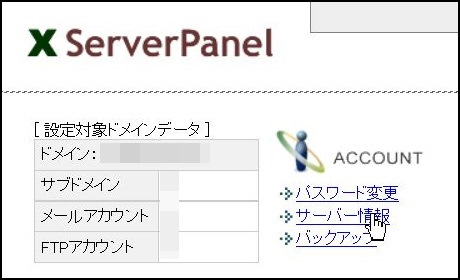
2.ムームーメール
エックスサーバーでドメインを運用する場合は使えませんので、チェックはしません。
3.お支払い
クレジットカードやおさいぽ決済が使えます。
4.自動更新設定
更新を自動的にする場合はチェックを入れましょう。
5.連携サービス無料お試し申し込み
今回は取得したドメインをエックスサーバーで運用するので、これらのサービスは使いません。
入力が完了したら内容確認し、「取得する」をクリックして決済をします。

取得したドメインをエックスサーバーに登録する
サーバーパネル→ドメイン設定と移動します。
ドメイン設定から「ドメインの追加設定」をクリックし、先ほどムームードメインで取得したドメインを入力します。.comや.netなどは選択出来ますので、それを利用しましょう。
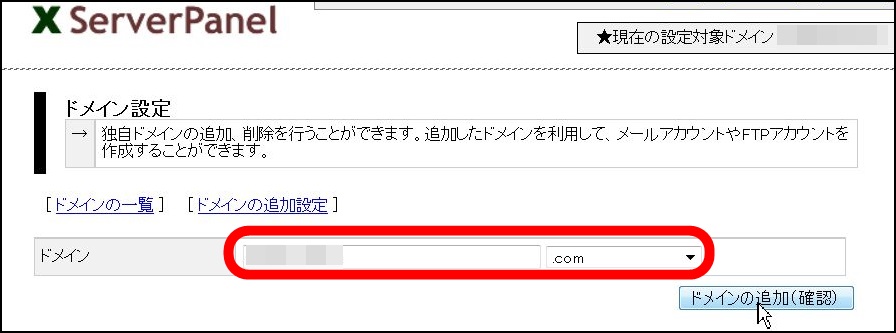
入力したら「ドメインの追加(確認)」→「ドメインの追加(確定)」とクリックします。
これでエックスサーバーでドメインを運用する準備が整いました!
※注意点
登録したドメインのURLをすぐに見ても、おそらくページは表示されません。アクセスできるようになるまで、最大で二日程度かかります。
だいたい数時間程度で使えるようになりますので、しばらく待ちましょう。

























困っていた所…
助けていただきました。
感謝いたします。
すんなり登録できまた!
ありがとうございます!